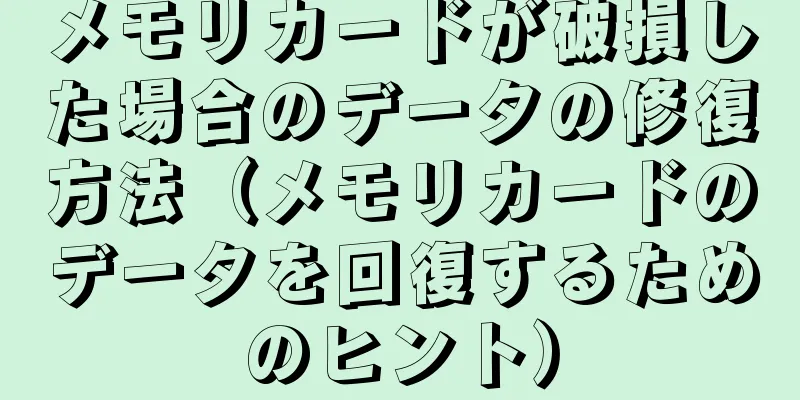Windows 10 システムのインストールに関する詳細なチュートリアル (Windows 10 システムを段階的に簡単にインストールする方法を説明します)
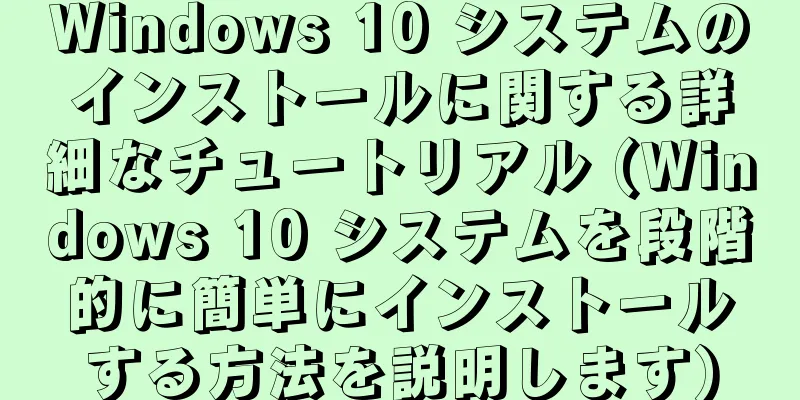
|
多くの利便性をもたらし、使用中に簡単に使用できます。最新のオペレーティング システムとして、Windows 10 は強力です。ただし、経験の浅いユーザーにとっては、Windows 10 システムのインストールは難しい場合があります。読者が Windows 10 システムを段階的にインストールする方法を理解できるように、この記事では Windows 10 システムのインストールの詳細なチュートリアルに焦点を当てます。 1. 準備 1. デバイス要件を確認する: コンピューターのハードウェアが Windows 10 をインストールするための最小要件を満たしているかどうかを確認します。 2. データのバックアップ: 重要なデータは事前にバックアップしておいてください。インストール プロセス中に、ハード ディスクをフォーマットする必要がある場合があります。 2. Windows 10のシステムイメージファイルを取得する 1. 公式 Web サイトにアクセスする: Microsoft の公式 Web サイトにアクセスし、ブラウザーを開いて、コンピューターのモデルとビット数に適した Windows 10 システム イメージ ファイルをダウンロードします。 2. インストール メディアを作成します。ダウンロードした ISO ファイルをディスクに書き込むか、起動可能な USB ドライブを作成します。 3. 起動順序を設定し、インストールインターフェイスに入ります 1. BIOS セットアップに入る: BIOS セットアップ インターフェイスに入り、ブート インターフェイスで指定されたキー (通常は Delete または F2) を押して、コンピューターを再起動します。 2. 起動順序を設定します。CD または USB デバイスを一番上に置き、起動オプションを見つけます。 3. 保存して再起動: コンピューターは CD または USB ドライブから自動的に起動し、設定を保存してコンピューターを再起動します。 4. Windows 10システムのインストールを開始する 1. 言語と地域を選択: インストール インターフェイスで適切な言語と地域の設定を選択します。 2. 「インストール」をクリックする: 画面中央の「インストール」ボタンをクリックすると、インストール プログラムのコピーと準備が開始されます。 3. 認証条件: Windows 10 の認証条件をクリックして読み、同意し、「同意する」をクリックしてインストールを続行します。 5. インストールタイプとパーティションを選択する 1. インストール タイプを選択します。必要に応じて、「カスタム」または「クイック」インストール タイプを選択します。 2. 新しいパーティションを作成する: パーティションが必要な場合は、「新規」ボタンをクリックして新しいパーティションを作成します。 6. システムのインストールと構成 1. インストールを待ちます。このプロセスにはしばらく時間がかかります。システムはファイルのコピー、コンポーネントのインストール、設定の構成を開始します。しばらくお待ちください。 2. パーソナライズ設定: ネットワーク接続やプライバシー オプション、コンピューター名の設定などのパーソナライズ設定。 7. インストールが完了するまで待ちます 1. インストールを完了します。しばらくお待ちください。このプロセス中にコンピューターが数回再起動する場合があります。システムは残りのインストール作業を自動的に完了します。 8. アカウントとパスワードを設定する 1. ローカル アカウントを作成する: 指示に従って新しいローカル アカウントを作成し、パスワードを設定します。 2. Microsoft アカウントを使用する: Microsoft アカウントをお持ちの場合は、このアカウントを使用してサインインすることもできます。 9. ドライバーとアップデートをインストールする 1. ドライバーをインストールします。Windows 10 システムをインストールした後、ハードウェア ドライバーを手動でインストールする必要がある場合があります。 2. システムを更新する: 最新のシステム更新プログラムをダウンロードしてインストールし、Windows Update を開きます。 10. 必要なソフトウェアをインストールし、一般的なツールを構成する 1. ブラウザやメディアプレーヤーなどのよく使われるソフトウェアをインストールし、個人のニーズに応じてよく使われるオフィスソフトウェアをインストールします。 2. ウイルス対策ソフトウェアなどの電源管理やディスプレイ設定などの一般的なツールを構成して、システムをさらに最適化してセットアップします。 11. システムパフォーマンスを最適化する 1. 不要なスタートアップ項目を無効にする: タスク マネージャーを使用して、システムの起動速度を向上させ、不要なスタートアップ項目を無効にします。 2. 一時ファイルとジャンク ファイルをクリーンアップする: ディスク領域を解放し、ディスク クリーンアップ ツールを使用して一時ファイルとジャンク ファイルをクリーンアップします。 12. システムバックアップを設定する 1. システム イメージを作成する: システム イメージ ファイルを作成し、システムに組み込まれているバックアップおよび復元ツールを使用します。 2. 定期的なバックアップ: データの損失を防ぐために、重要なデータとファイルを定期的にバックアップします。 13. 問題解決と一般的なエラー処理 1. インストーラーを起動できません: ブートデバイスの設定とインストール メディアの整合性を確認してください。 2. インストール中にエラーが発生しました: エラー コードを見つけて、プロンプトに従って問題を解決します。 14. Windows 10 システムの一般的な使用方法のヒント 1. クイック アクセス機能: ショートカット キーとジェスチャを使用して、さまざまなシステム機能にすばやくアクセスします。 2. パーソナライズ オプションを設定します。テーマの色や画面解像度などの設定をパーソナライズし、デスクトップの背景を調整します。 15、 Windows 10 システムのインストール プロセスを段階的に紹介します。この記事では、準備からシステムの最適化まで、Windows 10 システムのインストールに関する詳細なチュートリアルをテーマとして取り上げます。この記事のガイダンスにより、読者は Windows 10 システムのインストールを簡単に完了し、コンピューターをより適切に使用および管理できるようになると信じています。この記事がユーザーの皆様のお役に立てば幸いです。 |
<<: Huawei Hongmeng 30 (Huawei Hongmeng 30 の実用的な機能と利点を完全に理解する)
>>: Windows 10 のバージョン番号を確認する方法 (3 つの簡単な手順で Windows 10 のバージョン情報を簡単に取得できます)
推薦する
朝のジョギングは何の役に立つのでしょうか?朝ランニングと夜ランニング、どちらがダイエットに良いのでしょうか?
よく観察してみると、朝ジョギングを選ぶ若者が増えていることがわかります。朝のジョギングは気分を良くし...
口腔科学 |どの乳歯を抜く必要がありますか?
赤ちゃんの歯を抜かなければならないとなると、親はまるで敵と対峙しているような気分になり、非常に苦しみ...
アイスホッケーの誕生日はいつですか?アイスホッケーの試合に勝つ方法
アイスホッケーは、通常、屋内のアイスホッケーリンクで行われるチームスポーツです。これは、パックをコン...
老克 | COVID-19ワクチンについて知らないこと
-終わり-プロデューサー:チェン・ヨン、ヤン・ジュンヤン記者:ゲ・チェンビジュアル: 国哲編集者: ...
現在最も売れている携帯電話のランキングリスト(これらの携帯電話は世界中で人気があります)
一年に一度、いつ携帯電話を買い替えられるかわからない人のために、「ダブル11」で買える携帯電話はほと...
ラードに水を加えるタイミングはいつですか?
ラードは一般的な食用油であることは誰もが知っています。栄養価が高く、香りも良く食欲をそそる味で、人々...
創星のアクエリオン:アクエリオンシリーズの第二弾を徹底評価
創星のアクエリオン:裏切りの影と新たなる覚醒 「創星のアクエリオン」は、河森正治監督によるアクエリオ...
ハイセンス洗濯機にF22故障が表示される場合の解決方法(ハイセンス洗濯機の故障コードF22の原因分析と修理方法)
ただし、使用中に F22 などのさまざまなエラー コードが表示される場合があります。Hisense ...
UPFはどれくらいあれば十分でしょうか?ケアの選び方は?日焼け防止服の総合評価
トゥチョンクリエイティブ通常、日焼け止めと呼んでいるものは、太陽光の紫外線に対する保護を指します。通...
『きょうかいのかなた』アイドル裁判! 迷いながらも君を裁く民 - パッケージ版の詳細なレビュー
『境界の彼方 アイドル裁判! 迷いながらも君を裁く民』パッケージ版の詳細な評測と推薦 概要 『境界の...
レンジフードの掃除方法と油煙の汚れの落とし方(レンジフードを再び清潔にするシンプルで簡単な掃除方法)
レンジフードの作業効率が低下するだけでなく、レンジフードは私たちのキッチンに欠かせない家電の一つであ...
コロナウイルス「スーパー変異」? 「オミクロン」を理解するための図
最近、新型コロナウイルス変異株「オミクロン」が世界的な流行に新たな警鐘を鳴らしている。オミクロン株は...
左ですか、右ですか?もっと健康的に眠るにはどうすればいいでしょうか?
夜になると、私たちはみんな眠りに落ちますが、ご存知ですか?睡眠時の姿勢の選択は健康に大きな影響を与え...
柿はなぜ落ちるのでしょうか?柿の食べ方
多くの友人は、なぜ柿が特に人気があり、木から簡単に落ちてしまうのか非常に興味を持っています。今日は一...
武漢のザラに何が起こったのか?武漢のZARAは閉店しています。 2019年に何が起こったのでしょうか?
武漢のザラに何が起こったのか?最近、江漢路、漢街、IKEAなどのZARA店舗が閉店し、封印されている...